今回はせどりすとの使い方で「設定」に関することを解説していきます。
せどりすとを使用しての商品を検索する方法に関しては、前回の記事「商品検索編」で解説していますので、そちらを参考にしてください。
では早速設定の解説に入っていきたいと思います。
この記事の目次
- 1 せどりすとの設定について
- 2 タップで詳細情報展開(ゴーヤマン推奨設定:オン)
- 3 レビュー取得(ゴーヤマン推奨設定:オン)
- 4 商品イメージ取得(ゴーヤマン推奨設定:オン)
- 5 初期画面(ゴーヤマン推奨設定:何でもいい)
- 6 検索リストフリック動作/キーワードフリック動作/仕入リストフリック動作(ゴーヤマン推奨設定:なんでもいい)
- 7 メール用添付CSV(ゴーヤマン推奨設定:状況による)
- 8 海外バーコードサポート(ゴーヤマン推奨設定:オン)
- 9 リストキャッシュ(ゴーヤマン推奨設定:どっちでもいい)
- 10 起動時リスト再検索(ゴーヤマン推奨設定:オフ)
- 11 お知らせを表示する(ゴーヤマン推奨設定:どっちでもいい)
せどりすとの設定について
せどりすとの設定をするためには、画面右下の「設定」という歯車のマークをタッチします。
![]()
設定をタッチすると設定画面に入れますので、そこで各種設定をしていく形になります。
せどりすと設定画面は下記のように項目が別れています。
- アイテム判定条件
- アラート設定
- 粗利計算パラメータ
- 仕入基準原価設定
- アプリケーション設定
で、この記事では①から順番に徹底解説していこうと思っていたのですが、①「アイテム判定条件」から④「仕入基準原価設定」までは、「せどりすと」の開発者さんが自身のブログで詳しく解説してあります。
開発者さんということだけあって、そりゃーもうとても詳しく解説してありますので、僕がこの記事で徹底解説するよりも、そちらを見てもらった方がいいと思いますので、①の「アイテム判定条件」から④の「仕入基準原価設定」までの解説はこの記事では省かせていただきます。
ということで、この記事では開発者さんのブログに現時点では載っていない、⑤アプリケーション設定について解説していきます。
アプリケーション設定の項目は、このような形になっています。
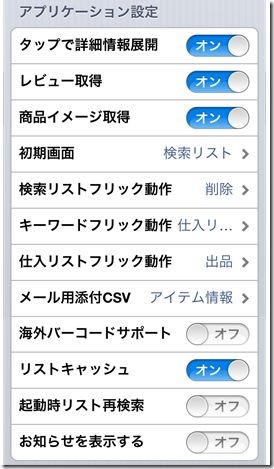
上から順番に解説していきますが、ただ解説していくだけでは面白くないので、ゴーヤマンだったらどういう風に設定するか?という僕の見解も交えながら解説していきますね。
では上から順に書いていきます。
タップで詳細情報展開(ゴーヤマン推奨設定:オン)
こちらは、検索リストに表示された商品をタッチした際に、詳細情報を簡単に見れるようにするかどうかの設定です。
たとえば、下記のように検索リストに商品が表示されています。
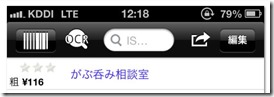
タップで詳細情報展開をオンにしておくことで、この画面で商品タイトルをタッチすると下記のように商品の詳細情報を見ることができます。
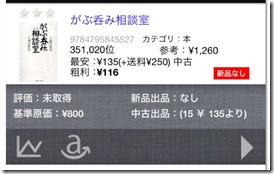
ここをオフにしていたら、検索リストの商品タイトルをタッチしたときに、長い画面の詳細情報ページに飛ばされるので、個人的には使い勝手が悪い気がします。
なので僕の推奨設定は「オン」ということになります。
レビュー取得(ゴーヤマン推奨設定:オン)
こちらは商品情報を取得する際に、商品のレビューを取得するかどうか?を設定できます。
レビュー取得をオンにしておくと、下記のようにレビューを取得してくれます。
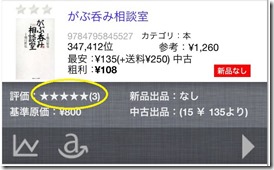
設定をオフにしていたら、表記が「未取得」になります。

商品のレビューは仕入れる際に必要になったりするので、ないよりはあった方でいいです。
なので僕は推奨設定は「オン」になります。
商品イメージ取得(ゴーヤマン推奨設定:オン)
こちらは、検索リストに商品が表示される際に、商品の画像を表示させるかどうかの設定です。
下記の赤枠部分になります。
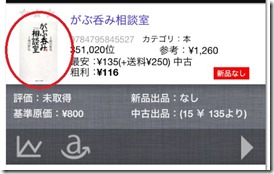
商品の画像は結構重要です。
CDなどを検索すると、たまに外についているバーコードと実際の商品が違ったりすることがあります。
商品の画像を取得しておけば、パッケージに違いがあるなどで気づくことができるので、設定は「オン」にしておく方がいいでしょう。
初期画面(ゴーヤマン推奨設定:何でもいい)
こちらは、せどりすとを開いたときに、最初に表示される画面はどこにするか?というものです。
ぶっちゃけ何でもいいです。自分の好みで設定してください。
検索リストフリック動作/キーワードフリック動作/仕入リストフリック動作(ゴーヤマン推奨設定:なんでもいい)
こちらは3つまとめて解説します。
まずフリック動作とは何なのか?ですが、フリック動作とは画面に指を触れて素早く横にシュと動かすことです。
この3つの設定では、それぞれの画面においてこのフリック動作を行った際にどういったアクションを行えるようにするか?という設定です。
たとえば「検索リストのフリック動作」の場合で解説すると、下記のように商品情報が表示されているときに右にシュッと素早く動かす(スライドみたいに)と、下記のように設定したアクションが表示されます。
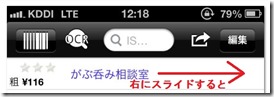
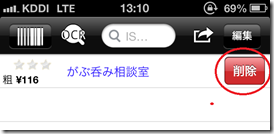
この場合は設定が「削除」なので「削除」が表示されています。
このように、フリック動作を行った際に、どういったことができるのか?それを選択するのがこの項目です。
こちらは仕入に直接は関係しないので、自分の使いやすいように設定してください。
メール用添付CSV(ゴーヤマン推奨設定:状況による)
せどりすとではリストをメールに送ることができます。
この設定はメールにリストを添付して送る際に、どのようなフォーマットで送信するかの設定です。
具体的に何が違うのか?ですが、「アイテム情報」を選択している場合には、せどりすと独自のフォーマットで作成したファイルで、「大量出品用」を選択した場合は、Amazonで商品をインポートする際に使用されるものになるようです。
では、具体的にどうのようなフォーマットなのか、下記にそれぞれ場合のキャプチャを載せてみましょう。
・アイテム情報の場合

・大量出品用の場合

まぁこの機能自体は仕入れるのに直接は関係ないので、それほど重要視する必要はありませんが、検索したリストをその後何かに有効活用したいという場合には、「アイテム情報」を設定しておくといいと思います。
海外バーコードサポート(ゴーヤマン推奨設定:オン)
こちらは海外バーコードのUPC・EANに対応させるかどうかの設定です。
とりあえず「オン」でいいと思います。
リストキャッシュ(ゴーヤマン推奨設定:どっちでもいい)
こちらは今までに読み込んだ商品のリスト(検索リスト)を、アプリを終了しても残しておくかどうかの設定です。
ここをオンにしておくと、アプリを再起動した際に前回までに読み込んだ情報がそのまま保存されています。
リストを残しておきたい場合は「オン」にすればいいし、リストを削除したいのなら「オフ」にするといいです。
起動時リスト再検索(ゴーヤマン推奨設定:オフ)
こちらはアプリを起動した際に、今まで読み込んだリストをもう一度検索するかどうかの設定です。
すでに読み込んだ商品リストは、読み込んだときから時間が経つにつれ徐々に状況は変かしていきますよね。
それを再検索することによって、最新の情報に取得しなおす作業をアプリ起動時に行うかどうか?です。
僕はこの設定は「オフ」になっています。
一度読み込んだ情報を再度検索する機会は僕の場合はあまりないですし、リストの数が増えるにつれて起動に時間がかかってしまうこともあるようです。
ちなみにこの設定は、リストの更新作業なので、さきほどの「リストキャッシュ」がオフになっている場合、この機能は無効となります。
使用したい場合は「リストキャッシュ」をオンにしてくださいね。
お知らせを表示する(ゴーヤマン推奨設定:どっちでもいい)
せどりすとからのお知らせを表示するかどうかの設定みたいです。
受け取りたい場合は「オン」にすればいいですし、受け取りたくない場合は「オフ」にするといいです。
何かあったときにすぐに情報を得られるので、個人的には「オン」でいいんじゃないかと思いますが、仕入に直接関係するわけではないでどっちでもいいです。
以上がアプリケーション設定の解説になります。


















コメント
超初心者です、まだまだ解らない事だらけで勉強しないといけません、ゴーヤマンさんのブログとても参考になります。
川野さん
訪問&コメントありがとうございます。
このブログを参考にしていただけて光栄です。
これからも価値あるコンテンツを
発信していけるように精進いたします。